轻松掌握华为手机与电脑的连接秘籍
在如今这个数字化的时代,手机和电脑成为我们生活和工作中不可或缺的工具,当我们需要在两者之间传输文件、备份数据或者进行其他操作时,学会如何将华为手机与电脑连接就显得至关重要,我将为您详细介绍华为手机连接电脑的多种方法,让您轻松实现两者之间的无缝对接。
方法一:使用 USB 数据线连接
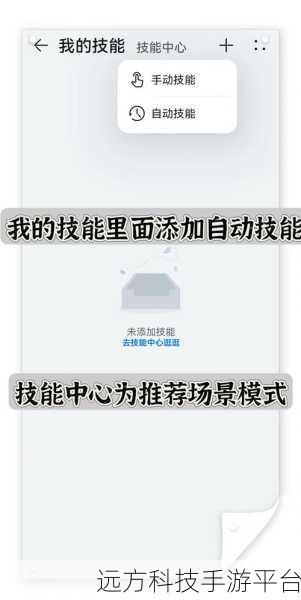
这是最为常见和直接的连接方式,您需要准备一根华为手机原装的 USB 数据线,将数据线的一端插入华为手机的充电接口,另一端插入电脑的 USB 接口。
连接成功后,您的电脑通常会自动检测到新设备并进行驱动安装,如果电脑没有自动安装驱动,您可以通过华为手机官网下载对应的驱动程序进行手动安装。

在手机上,您可能会收到一个提示,询问您是选择“仅充电”“传输文件”还是“传输照片”等模式,如果您需要在电脑上管理手机中的文件,建议选择“传输文件”模式。
方法二:通过华为手机助手连接
华为手机助手是华为官方提供的一款电脑端管理软件,它可以帮助您更方便地管理手机数据、进行备份和恢复等操作。
您可以在华为官网下载并安装华为手机助手,安装完成后,打开软件并使用 USB 数据线将华为手机与电脑连接。
华为手机助手会自动识别您的手机,并在连接成功后为您提供丰富的功能选项,如数据备份、应用管理、文件传输等。
方法三:无线连接
如果您不想使用数据线,还可以通过无线的方式将华为手机与电脑连接。
1、开启华为手机的 WLAN 功能,并确保手机和电脑连接在同一个无线网络中。
2、在华为手机上打开“设置”,进入“更多连接”,选择“华为分享”,然后开启“华为分享”和“共享至电脑”功能。
3、在电脑上,打开“网络”,您应该能够看到您的华为手机设备,双击即可访问手机中的文件。
除了以上常规的连接方法,我们还可以通过一些游戏来加深对连接操作的理解和熟悉程度,我们可以设定一个“连接挑战”的小游戏。
游戏玩法:
准备一张包含各种连接步骤和问题的卡片,在电脑上安装华为手机助手的步骤是什么?”“当手机提示选择连接模式时,如果选错了如何更改?”等等。
参与者需要在规定的时间内,尽可能多地回答正确这些问题,每回答正确一题,获得相应的分数。
操作方式:
可以单人挑战,也可以多人竞赛,设定一个时间限制,5 分钟,在时间结束后,统计参与者的得分,得分最高者获胜。
通过这个小游戏,不仅能够增加学习连接操作的趣味性,还能让您更加熟练地掌握这些技巧。
问答环节:
1、连接华为手机和电脑时,提示驱动安装失败怎么办?
答:您可以尝试重新插拔数据线,或者到华为官网下载对应手机型号的驱动程序进行手动安装。
2、无线连接时,电脑无法找到华为手机设备怎么办?
答:首先确保手机和电脑在同一无线网络中,然后检查手机上的“华为分享”和“共享至电脑”功能是否已正确开启。
3、传输文件过程中中断了怎么办?
答:重新连接手机和电脑,检查文件传输设置,然后再次尝试传输。
希望以上内容能够帮助您顺利地将华为手机与电脑连接,让您在数据传输和管理方面更加便捷高效!